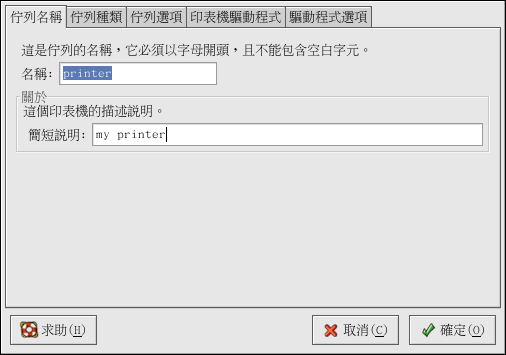8.5. 修改既有的印表機
如要刪除一部既有的印表機,請先選取該印表機,再點選工具列上的 刪除 按鈕,該印表機將會從印表機清單中移除。 再點選 套用 以儲存變更並且重新啟動列印系統程式。
如要設定預設印表機,請從印表機清單中選取該印表機,再點選工具列上的 預設 按鈕。 預設印表機的圖示 ![]() 會出現在清單中預設印表機的 『預設』 欄位。
會出現在清單中預設印表機的 『預設』 欄位。
在新增完印表機後,您可以從印表機清單中選擇該印表機,並點選 編輯 的按鈕來修改該印表機的設定。 會出現如 圖形 8-6 所示含有標簽頁的視窗。 這個視窗含有所選取印表機的目前設定,請在此做任何需要的變更,再點選 確定。 最後在主要的 印表機設定工具 視窗中點選 套用 的按鈕來儲存變更並重新啟動列印系統程式。
8.5.1. 佇列名稱
如要重新命名一部印表機或更改它的簡短說明,請更改 『佇列名稱』 標簽頁中的資料。 點選 確定 以回到主要的視窗,您就會發現印表機清單中的印表機名稱已經變更了。 點選 套用 的按鈕來儲存變更並重新啟動列印系統程式。
8.5.2. 佇列種類
當新增一部印表機以及它的設定時,『佇列種類』 的標簽頁會顯示所選取印表機的佇列種類。 您可以更改印表機的佇列種類或它的設定,在完成修改後,請點選 確定 以回到主要視窗,再點選 套用 的按鈕來儲存變更並重新啟動列印系統程式。
取決於所選取的佇列種類,將會顯示不同的選項。 請參考新增一部印表機的章節,以取得這些選項的描述。
8.5.4. 驅動程式選項
The 『驅動程式選項』 標簽頁顯示進階的列印選項,每一個印表機驅動程式的選項皆不同,共同的選項包括了:
假如您列印工作的最後一頁並沒有從印表機退出(例如,進紙匣燈閃爍), 您應該要選擇 『傳送 Form-Feed (FF)』。 假如這樣做仍然無效,試著選擇 『傳送 End-of-Transmission (EOT)』。 有些印表機需要設定 『傳送 Form-Feed (FF)』 與 『傳送 End-of-Transmission (EOT)』 才能退出最後一頁。 這個選項只可使用在 LPRng 列印系統。
假如傳送一個換頁字元 (form-feed) 無法使用,您應該要選擇 『傳送 End-of-Transmission (EOT)』。 請參考以上的 『傳送 Form-Feed (FF)』。 這個選項只可使用在 LPRng 列印系統。
假如您的列印驅動程式無法辨識某些傳送給它的資料,您應該要選取 『假定未知的資料為文字』。 只當您有列印問題時,才選擇它。 如果有選擇這個選項,列印驅動程式會假設任何它無法辨識的資料為文字,並會試著以文字的格式來列印它。 假如您選取這個選項以及 『轉換文字成 Postscript』,列印驅動程式會假設未知的資料為文字,然後將它轉換為 PostScript。 這個選項只可使用在 LPRng 列印系統。
假如您要列印的字元超過基本的 ASCII 字元集,而且它們無法被正確的印出(例如日文的字元),您應該要選取 『預先處理 Postscript』。 這個選項將會預先處理(prerender)非標準的 PostScript 字型,所以它們就可以被正確的印出。
假如您的印表機不支援您要列印的字型,請試著選取這個選項。 例如,當您要列印日文字型到一台非日本製的印表機時,請選取這個選項。
為了要執行這個動作,需要更多的時間。 除非您有問題列印正確的字型, 否則不要選取它。
假如印表機無法處理 PostScript level 3 時,也請您選擇這個選項,這個選項會將之轉換為 PostScript level 1。
『GhostScript pre-filtering』 — 使您可以選擇 『No pre-filtering』、『Convert to PS level 1』 或 『Convert to PS level 2』,萬一印表機無法處理某些 PostScript 層級時。 這個選項只適用於當 PostScript 驅動程式與 CUPS 列印系統一起使用時。
『轉換文字成 Postscript』 是預設選取的。 假如您的印表機可以印出純文字,當您要列印純文字時,請取消選取它, 這樣將會替您節省一些列印時間。 假如您是使用 CUPS 列印系統,您將無法使用這個選項,因為文字總是被轉換成 PostScript。
『頁面大小』 讓您可以為您的印表機選擇紙張的大小,例如 US Letter、US Legal、A3 以及 A4。
『有效的過濾器區域性』 預設為 C。 假如您要列印日文字元, 請選擇 ja_JP。 否則,請保留預設值 C。
Media Source 預設值為 Printer default,請更改這個選項以使用不同紙匣的紙張。
修改完驅動程式選項後,點選 確定 以回到主要視窗。 點選 套用 的按鈕來儲存變更並重新啟動列印系統程式。